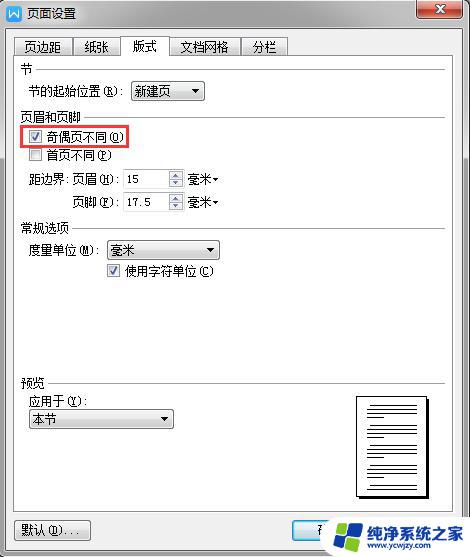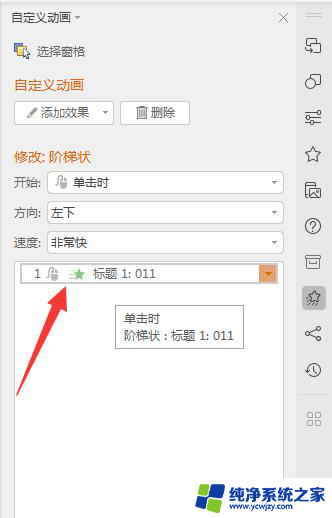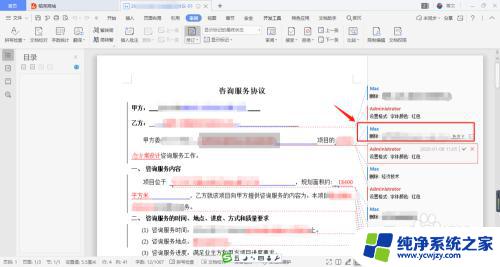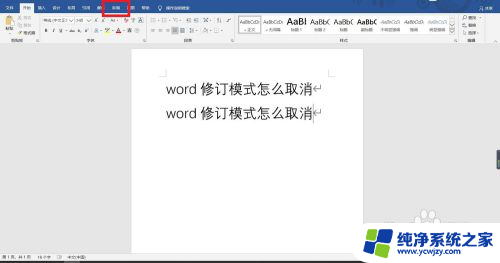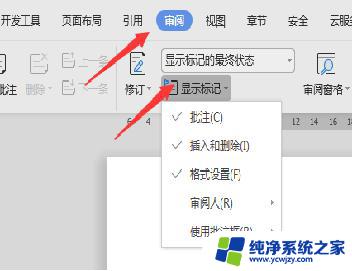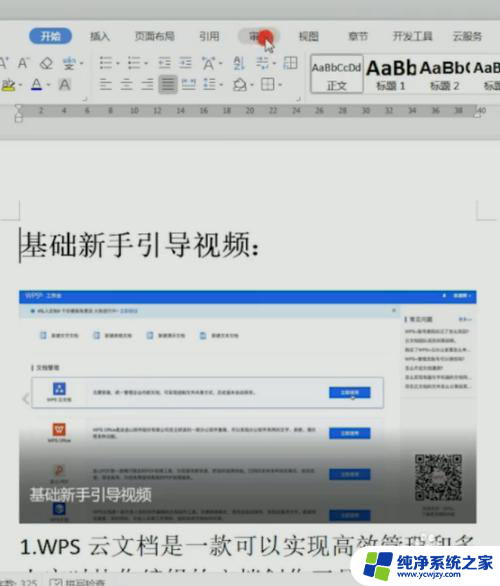wps怎么删除修订 WPS修订痕迹删除方法
更新时间:2023-08-08 08:56:02作者:jiang
wps怎么删除修订,在现代科技的推动下,电子文档已经成为我们生活和工作中不可或缺的一部分,而在编辑和修改文档的过程中,难免会留下一些不必要的修订痕迹,影响文档的整洁和专业性。针对这一问题,WPS提供了一种便捷的修订痕迹删除方法。通过简单的操作,我们可以轻松地删除文档中的修订痕迹,使得文档更加干净整洁。在本文中我们将介绍WPS修订痕迹删除的具体方法,帮助大家更好地利用这一功能,提高工作效率。无论是在学习、工作还是日常生活中,掌握这一技巧都将为我们带来极大的便利与效益。
步骤如下:
1.打开wps文档。
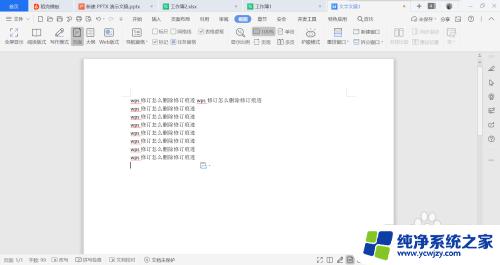
2.在文档中修改、删除、插入内容后,会存在修订记录。
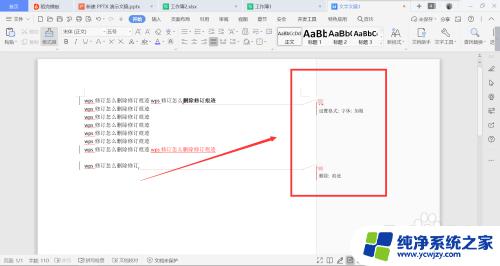
3.删、改的记录,点击修订记录后面的删除“X”。或者同意“√”图标,即可关闭修订痕迹。
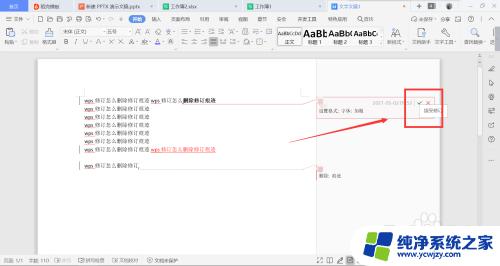
4.插入的记录,点击鼠标右键,选择接受、拒绝修订。
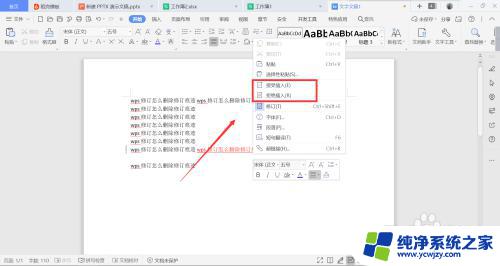
5.完成操作后,即可删除修订痕迹。
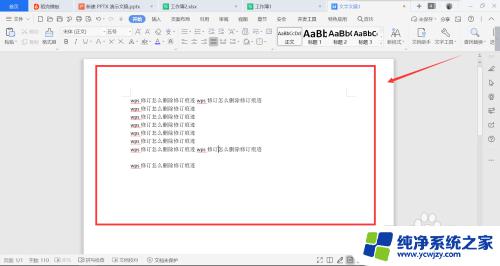
以上是关于如何删除WPS修订的全部内容,如果您遇到类似情况,可以按照我的方法来解决。